Als je een van de 19 miljoen mensen wereldwijd bent die Goodnotes gebruiken, moet je Goodnotes misschien soms naar PDF converteren . Door je notities in PDF-formaat op te slaan, kun je ze gemakkelijker delen. We bekijken hoe je in Goodnotes gemaakte notities eenvoudig naar PDF kunt exporteren, zodat je ze naar wens kunt gebruiken. Het is ook de moeite waard om te blijven hangen voor meer informatie over hoe je het beste met je notities kunt werken nadat je ze hebt geëxporteerd.
Deel 1: Kan ik Goodnotes naar PDF exporteren? Hoe doe ik dat?
Gelukkig heeft Goodnotes het eenvoudig gemaakt om Goodnotes naar PDF te exporteren. We leggen het proces stap voor stap uit, zodat je het kunt volgen.
Nadat je je notities als PDF hebt opgeslagen, kun je UPDF gebruiken om ze te bewerken en van aantekeningen te voorzien, of om ze naar andere formaten te converteren. Het is klaar voor gebruik zodra je het Goodnotes-bestand naar PDF hebt geconverteerd.
Windows • macOS • iOS • Android 100% veilig
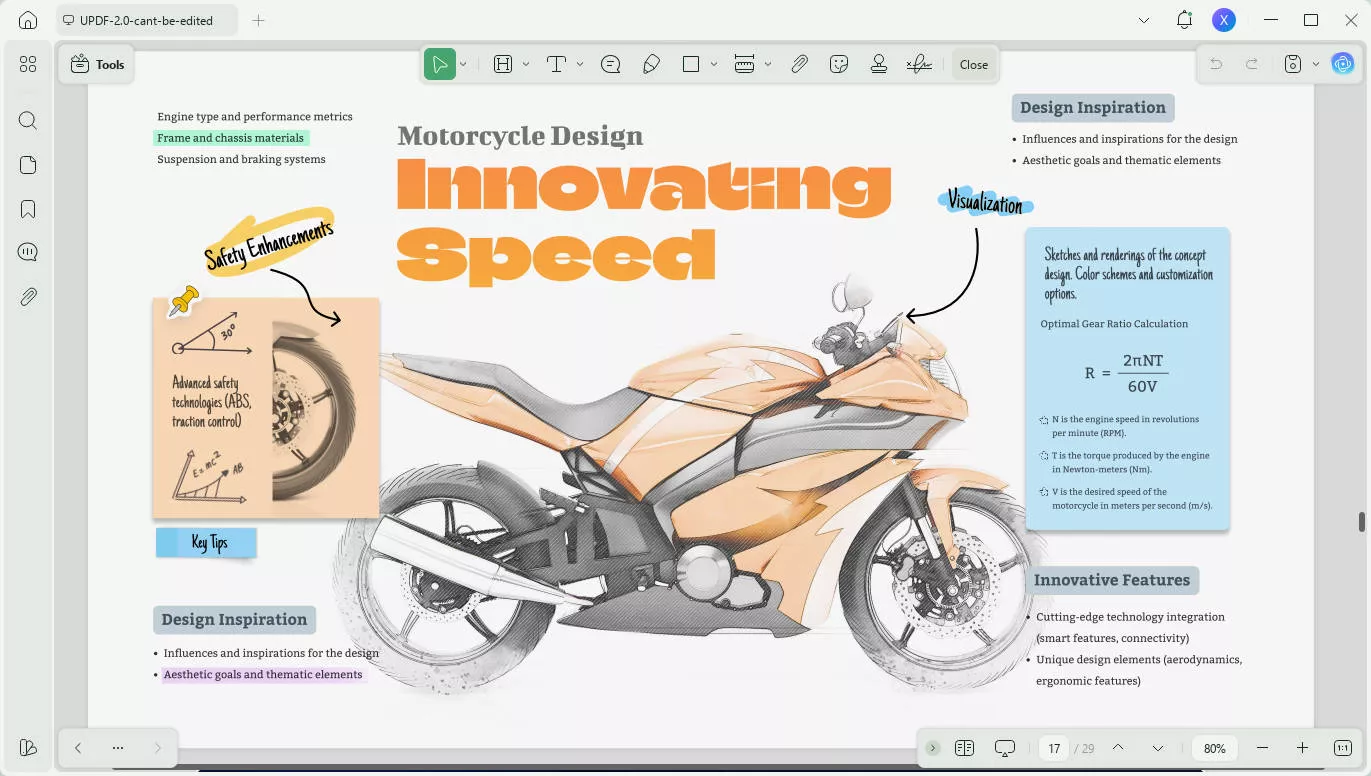
Optie 1. Hoe exporteer je een Goodnotes-notitieboek naar PDF?
Er zijn slechts drie stappen nodig om een Goodnotes-notitieboek naar een PDF te converteren. Het bestand wordt opgeslagen in uw normale map Downloads.
- Ga naar het tabblad Documenten en zoek het notitieboek dat u wilt exporteren.
- Tik op de bestandsnaam en klik vervolgens op Exporteren als PDF.
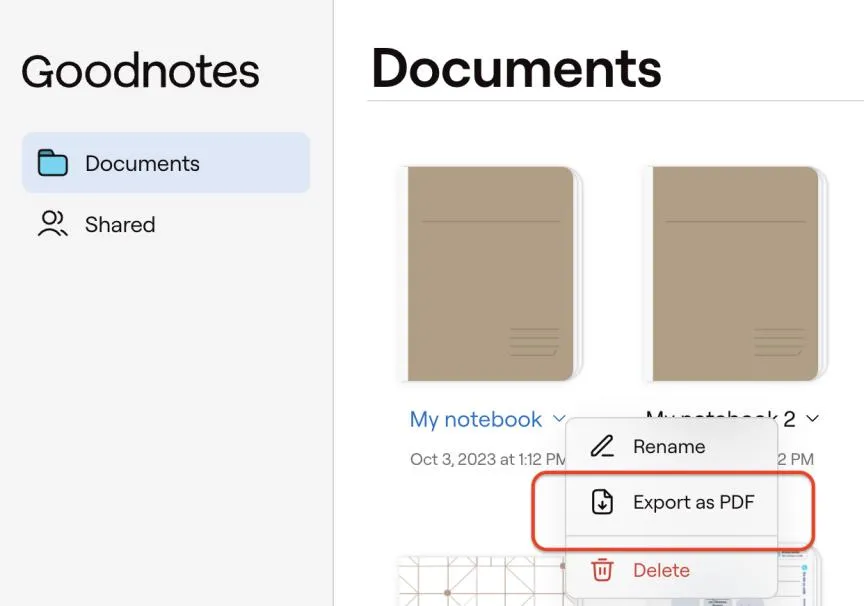
- Wacht op het bericht: "Document is geëxporteerd als PDF".
Om meerdere documenten tegelijk naar PDF te exporteren, tikt u in stap 2 eenvoudigweg op alle gewenste bestandsnamen.
Optie 2. Hoe u pagina's van een Goodnotes-document als PDF kunt opslaan
Soms wilt u slechts een gedeelte van uw Goodnotes-document exporteren. Ook dat is eenvoudig.
Een enkele pagina naar PDF exporteren
- Open het document en navigeer naar de pagina die u wilt exporteren.
- Tik op de knop Delen in de navigatiebalk.
- Kies 'Deze pagina exporteren'.
Alternatieve methode om een enkele pagina te exporteren
- Gebruik in de documentweergave het pictogram met de vier vierkanten om de miniatuurweergave te openen.
- Tik op de pijl onder de pagina die u wilt exporteren en kies Exporteren.
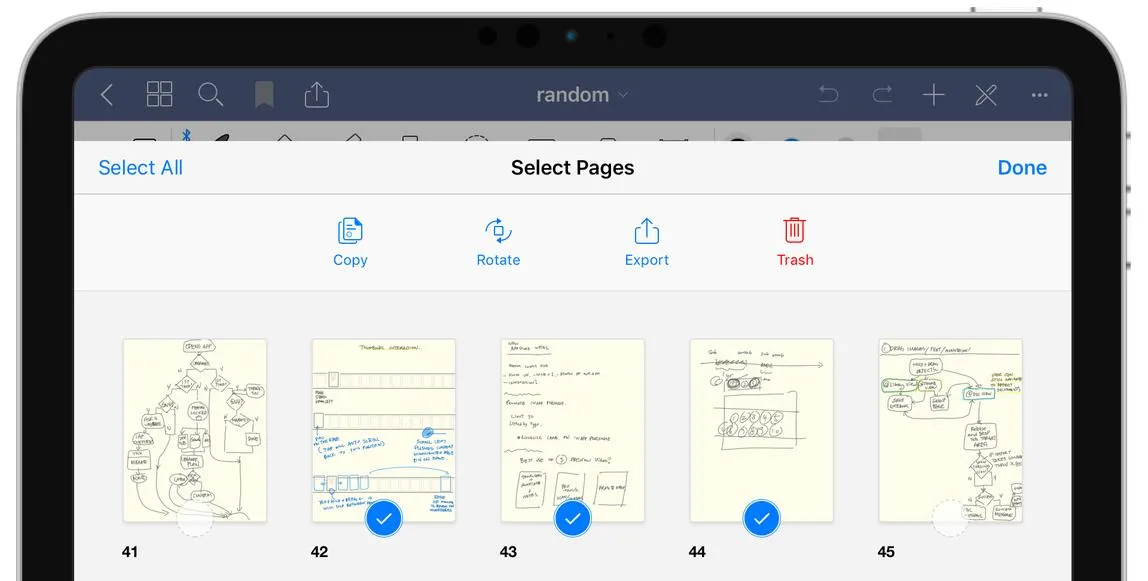
Optie 3. Meerdere Goodnotes-pagina's opslaan in PDF
Als u meerdere pagina's uit uw Goodnotes-document als PDF wilt opslaan, volgt u deze stappen.
- Open de documentweergave en gebruik het pictogram met de vier vierkanten om de miniatuurweergave te openen.
- Selecteer de miniaturen die u wilt opslaan. U kunt over een hele rij vegen om ze snel op te slaan.
- Tik bovenaan op Exporteren.
Deel 2: Hoe u uw Goodnotes kunt bewerken, annoteren of converteren na export naar PDF, plus een beter alternatief
Nu je je Goodnotes als PDF hebt opgeslagen, wat is de makkelijkste manier om met het document te werken?
UPDF is een complete tool met alles wat u nodig hebt om met alle soorten PDF's te werken, ongeacht of deze zijn geëxporteerd vanuit Goodnotes of op een andere manier zijn gemaakt.
Met UPDF kunt u PDF's bewerken op dezelfde manier als een Word-document of Google Doc. U kunt eenvoudig elementen, inclusief afbeeldingen, toevoegen en verwijderen. U kunt ook converteren van PDF naar vele andere formaten zonder verlies van opmaak, waardoor u gemakkelijk met documenten kunt werken op de manier die het beste bij uw workflow past.
Het grote voordeel van UPDF ten opzichte van Goodnotes is dat het tekst herkent en omzet in bewerkbare tekst, waardoor delen en samenwerken eenvoudiger wordt.
U kunt de AI-tool ook gebruiken om uw aantekeningen uit te breiden en om te zetten in blogberichten, presentaties, podcastscripts en meer.
Als je je notitieproces nog verder wilt verbeteren, zul je graag willen leren hoe je UPDF als AI-notitie-app kunt gebruiken . Naast de standaard tekstnotities en andere annotaties kan de AI-assistent van UPDF je helpen nieuwe ideeën te genereren uit je bestaande notities.
Download het voor een gratis proefperiode!
Windows • macOS • iOS • Android 100% veilig
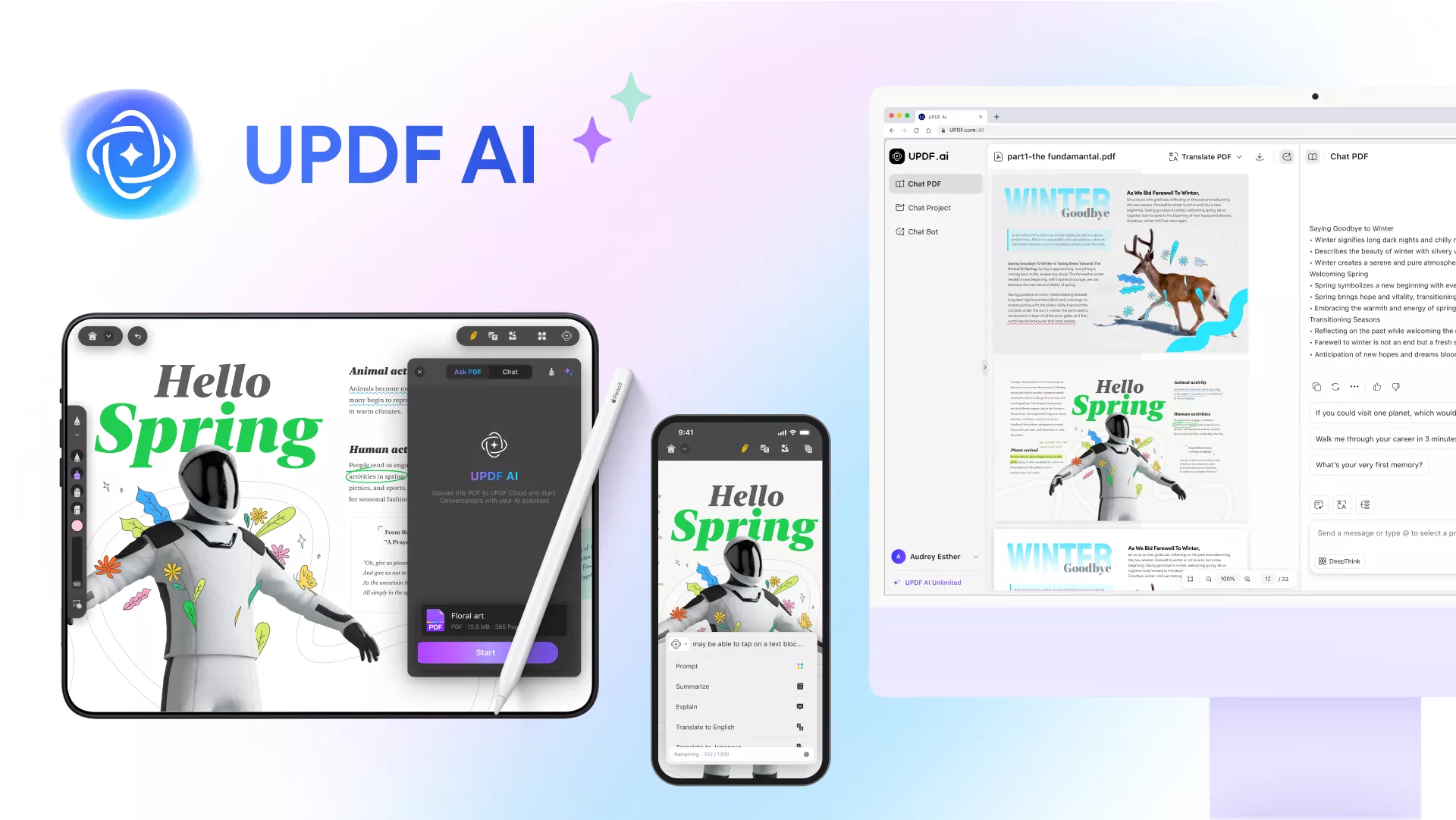
Onderwijskorting
Weet u niet zeker hoe UPDF u kan helpen? Bekijk dan deze video voor meer informatie:
Deel 3: Veelgestelde vragen over het exporteren en converteren van Goodnotes naar PDF
1. Hoe converteer ik Goodnotes naar Word?
De Goodnotes-bestandsconverter biedt slechts drie opties voor het exporteren: een Goodnotes-document (dat alleen in Goodnotes kan worden geopend), een PDF of een afbeelding. Dus als je je Goodnotes-document wilt converteren voor gebruik in Microsoft Word, heb je een extra stap nodig.
1. Exporteer naar PDF met behulp van het hierboven beschreven proces.
2. Gebruik UPDF om van PDF naar Word te converteren.
2. Hoe sla ik Goodnotes op in Google Drive?
Je kunt Goodnotes als volgt instellen om automatisch een back-up te maken naar Google Drive of een andere cloudopslagoplossing naar keuze:
1. Tik in de Bibliotheekweergave op het ⚙️-icoontje.
2. Ga naar Instellingen > Automatische back-up > Schakel Automatische back-up in.
3. Kies Google Drive en meld u aan wanneer daarom wordt gevraagd.
4. Pas de instellingen naar wens aan en tik op Gereed.
5. Houd voor de eerste installatie de app open op uw scherm totdat het Automatische back-upproces is voltooid. In de toekomst zal Automatische back-up veel sneller zijn en hoeft u alleen de gewijzigde bestanden bij te werken.
Als u alleen specifieke Goodnotes-bestanden in Google Drive wilt opslaan, kunt u ze exporteren naar PDF zoals hierboven beschreven en ze vervolgens opslaan waar u maar wilt, inclusief cloudopslagopties zoals Google Drive.
3. Hoe exporteer ik een Goodnotes-studieset als pdf?
Volg deze stappen om studiesets te exporteren voor gebruik buiten de Goodnotes-app:
1. Open de studiesetweergave.
2. Kies Delen en Exporteren > Exporteren.
3. Selecteer de gewenste opslaglocatie.
4. Kan ik een pdf importeren in Goodnotes?
Ja, Goodnotes ondersteunt het importeren van verschillende bestandsformaten in de app.
1. Open de Bibliotheekweergave in de Goodnotes-app en ga naar het tabblad Documenten.
2. Tik op het pictogram Nieuw (het grote +-teken) en selecteer Importeren.
3. Kies de bestanden en klik op Openen.
Je kunt Goodnotes en de pdf-opslaglocatie ook openen in Split View en de bestanden eenvoudig slepen en neerzetten om ze te importeren.
Laatste gedachten
Goodnotes is een geweldige tool voor het maken van aantekeningen. De combinatie met een PDF-editor en AI-assistent zoals UPDF maakt het nog nuttiger. Gebruik dit duo om naadloos over te schakelen van het maken van aantekeningen naar het maken en samenwerken. UPDF fungeert ook als een brug tussen Goodnotes en andere software zoals Word of PowerPoint. Je kunt documenten eenvoudig als PDF-bestanden exporteren vanuit Goodnotes en ze met UPDF converteren naar andere formaten.
Windows • macOS • iOS • Android 100% veilig
 UPDF
UPDF
 UPDF voor Windows
UPDF voor Windows UPDF voor Mac
UPDF voor Mac UPDF voor iPhone/iPad
UPDF voor iPhone/iPad UPDF voor Android
UPDF voor Android UPDF AI Online
UPDF AI Online UPDF Sign
UPDF Sign PDF bewerken
PDF bewerken PDF annoteren
PDF annoteren PDF maken
PDF maken PDF-formulier
PDF-formulier Links bewerken
Links bewerken PDF converteren
PDF converteren OCR
OCR PDF naar Word
PDF naar Word PDF naar afbeelding
PDF naar afbeelding PDF naar Excel
PDF naar Excel PDF organiseren
PDF organiseren PDF samenvoegen
PDF samenvoegen PDF splitsen
PDF splitsen PDF bijsnijden
PDF bijsnijden PDF roteren
PDF roteren PDF beveiligen
PDF beveiligen PDF ondertekenen
PDF ondertekenen PDF bewerken
PDF bewerken PDF opschonen
PDF opschonen Beveiliging verwijderen
Beveiliging verwijderen Lees PDF
Lees PDF UPDF Cloud
UPDF Cloud PDF comprimeren
PDF comprimeren PDF afdrukken
PDF afdrukken Batch Process
Batch Process Over UPDF AI
Over UPDF AI UPDF AI-oplossingen
UPDF AI-oplossingen AI Gebruikersgids
AI Gebruikersgids FAQ over UPDF AI
FAQ over UPDF AI PDF samenvatten
PDF samenvatten PDF vertalen
PDF vertalen Chatten met PDF
Chatten met PDF Chatten met afbeelding
Chatten met afbeelding PDF naar Mindmap
PDF naar Mindmap Chatten met AI
Chatten met AI PDF uitleggen
PDF uitleggen Wetenschappelijk onderzoek
Wetenschappelijk onderzoek Papier zoeken
Papier zoeken AI-proeflezer
AI-proeflezer AI-schrijver
AI-schrijver AI-huiswerkhulp
AI-huiswerkhulp AI-quizgenerator
AI-quizgenerator AI-wiskundige oplosser
AI-wiskundige oplosser PDF naar Word
PDF naar Word PDF naar Excel
PDF naar Excel PDF naar PowerPoint
PDF naar PowerPoint Gebruikershandleiding
Gebruikershandleiding UPDF-trucs
UPDF-trucs Veelgestelde Vragen
Veelgestelde Vragen UPDF Beoordelingen
UPDF Beoordelingen Downloadcentrum
Downloadcentrum Blog
Blog Nieuwsruimte
Nieuwsruimte Technische Specificaties
Technische Specificaties Updates
Updates UPDF versus Adobe Acrobat
UPDF versus Adobe Acrobat UPDF versus Foxit
UPDF versus Foxit UPDF versus PDF Expert
UPDF versus PDF Expert





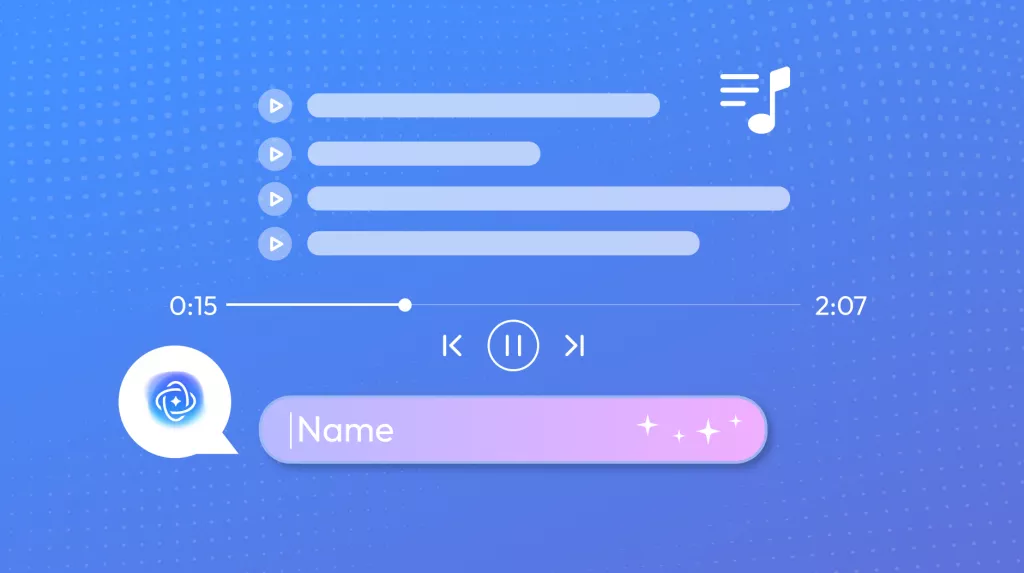




 Lizzy Lozano
Lizzy Lozano